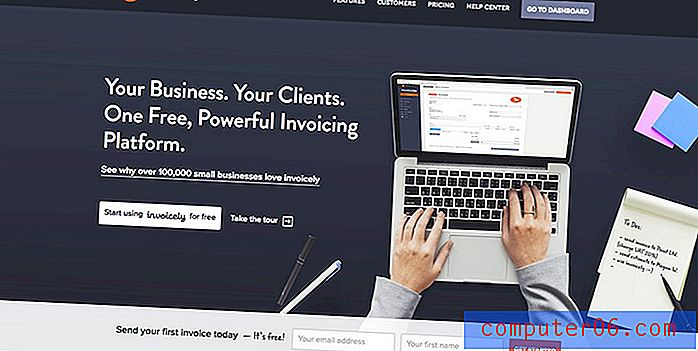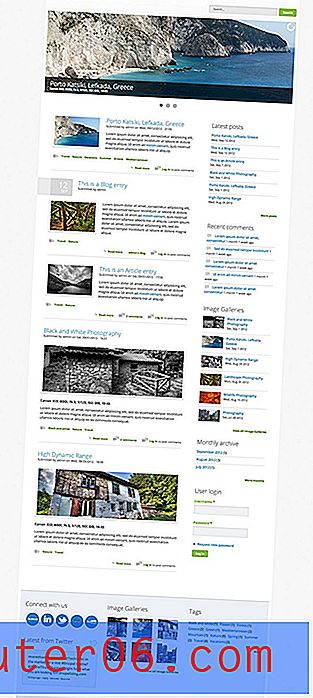Kako stvoriti prilagođenu prezentaciju u programu Powerpoint 2013
Izvrsna Powerpoint prezentacija često se može više puta koristiti i prikazivati novoj publici. No povremeno će datoteka Powerpoint sadržavati neke slajdove koji nisu relevantni za određenu skupinu ljudi, pa ih želite ukloniti. Jedno rješenje za to bilo bi stvaranje više datoteka, ali to bi zahtijevalo da ažurirate isti slajd u svakoj od tih datoteka kad god nešto promijenite.
Drugo rješenje je umjesto toga stvoriti prilagođenu prezentaciju. Ovo je prezentacija unutar iste datoteke, ali sadrži samo neke od slajdova. Naš vodič u nastavku pokazat će vam kako stvoriti i reproducirati jedan od tih prilagođenih dijapozitiva koji su prikazani u programu Powerpoint 2013.
Izrada prilagođenog prezentacije PowerPoint 2013
Koraci u ovom vodiču stvorit će nešto što se naziva "Custom Slide Show." Ovo je podskup dijapozitiva u trenutnom prezentaciji koji možete odabrati prikazivati umjesto cijele prezentacije. Ovo neće obrisati nijedan dijapozitiv iz prezentacije, što vam sprečava potrebu da imate više Powerpoint datoteka s različitim kombinacijama informacija. Nakon što stvorite prilagođenu prezentaciju unutar svoje Powerpoint datoteke, svakako spremite datoteku po završetku kako biste kasnije mogli koristiti prilagođeni prikaz.
1. korak: otvorite prezentaciju u programu Powerpoint 2013.
Korak 2: Kliknite karticu Slide Show na vrhu prozora.

Korak 3: Kliknite gumb Custom Custom Slide Show, a zatim kliknite gumb Custom Shows .
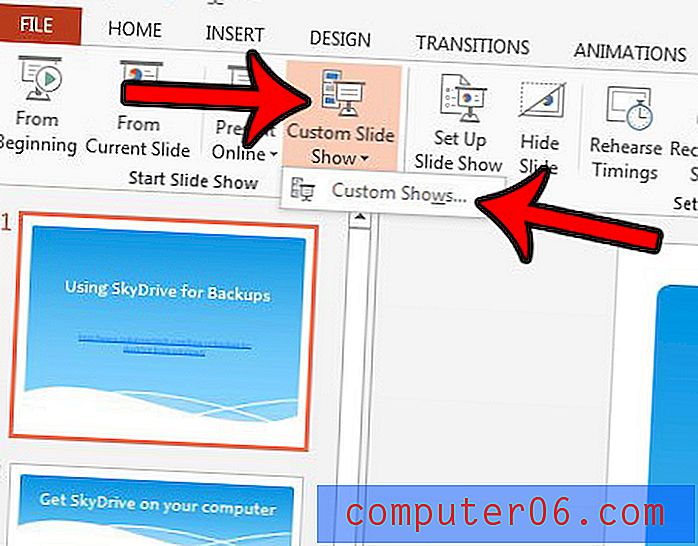
Korak 4: Kliknite gumb Novo .
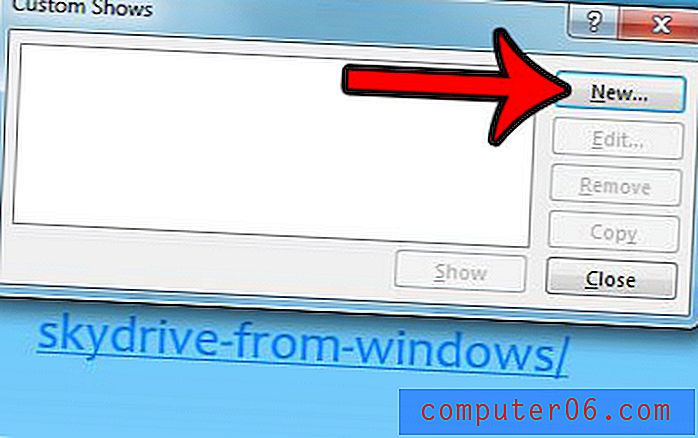
Korak 5: Potvrdite okvir s lijeve strane svakog dijapozitiva koji želite koristiti, a zatim kliknite gumb Dodaj u sredini prozora. Imajte na umu da također možete promijeniti ime prilagođene emisije u polju Naziv dijaprojekcije na vrhu prozora. Nakon dodavanja svih slajdova kliknite gumb U redu .
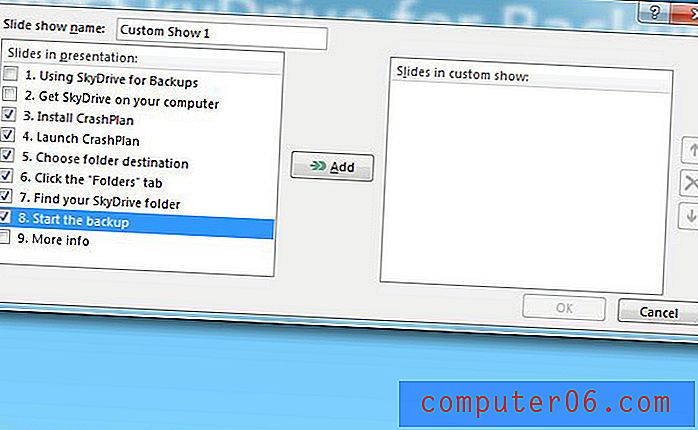
Možete reproducirati vlastiti prilagođeni dijapozitiv klikom na gumb Custom Slide Show, a zatim odabirom prilagođenog prezentacije koju ste upravo stvorili.
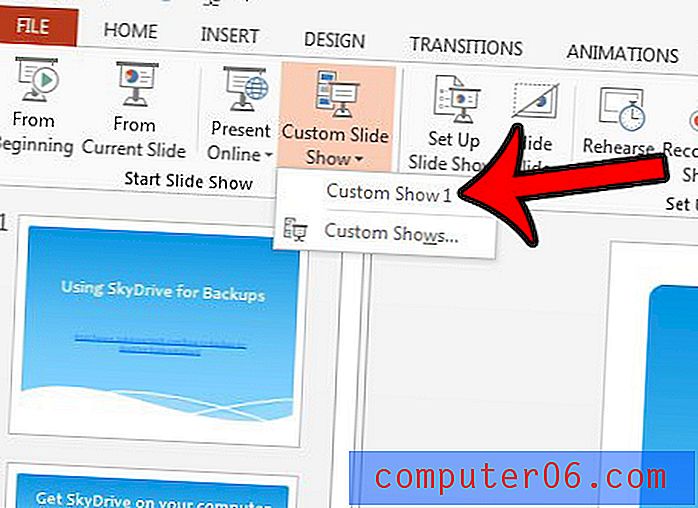
Trebate li dijeliti svoju Powerpoint datoteku, ali ona mora biti u video formatu? Ovaj članak - https://www.solveyourtech.com/how-to-save-powerpoint-2013-as-a-video/ - pokazat će vam kako pretvoriti Powerpoint prezentaciju u video datoteku koristeći samo Powerpoint 2013.